Cara Mengganti Password Wifi Anda dan Password adalah cara sederhana dan penting untuk menjaga perangkat Anda tetap aman, tetapi juga bisa sedikit menakutkan. Untungnya, tidak masalah jika Anda memiliki xfinity, AT & T, atau penyedia layanan lainnya – langkah-langkah untuk mengganti pengaturan Wifi Anda sama. Proses ini juga mirip di berbagai produsen router, seperti netgear atau tp-link.
Cara mengganti Password Wifi Anda dalam empat langkah
Seluruh proses mengganti nama jaringan Wifi Anda dan Password dapat dipecah menjadi empat langkah utama:
- Hubungkan perangkat Anda ke router Anda.
- Login ke router Anda menggunakan browser standar.
- Siapkan jaringan nirkabel Anda.
- Uji konfigurasi jaringan baru Anda.
Langkah-langkah ini cukup sederhana, tetapi ada sedikit variasi tergantung pada berbagai faktor, seperti jenis perangkat apa yang Anda gunakan untuk terhubung. Terus baca untuk pemecahan langkah-langkah ini yang lebih rinci.
1.Hubungkan ke router Anda
Langkah pertama Cara Mengganti Password Wifi adalah terhubung ke router Anda sehingga Anda dapat mengakses pengaturannya.
- Hubungkan secara nirkabel atau dengan kabel
Jika Anda mengatur router baru untuk pertama kalinya, biasanya ada kabel Ethernet di dalam kotak yang akan memungkinkan Anda untuk menghubungkan perangkat langsung ke router Anda. Ini mungkin cara termudah untuk mengatur semuanya, tetapi kadang-kadang ini tidak akan berhasil. Banyak laptop ramping, seperti MacBooks, tidak memiliki port Ethernet, dan kadang-kadang lebih mudah untuk menggunakan telepon atau perangkat seluler lainnya.
Untuk terhubung secara nirkabel, Anda memerlukan nama jaringan dan Password default untuk router Anda. Ini dapat ditemukan di instruksi manual tetapi juga kadang-kadang ditemukan pada router itu sendiri, dicetak pada stiker atau label. Jaringan sering diberi label sebagai “SSID.”
Jika Anda mengganti pengaturan pada jaringan yang sudah diatur, Anda tidak memerlukan informasi default ini dan hanya dapat terhubung ke jaringan dengan nama dan Password yang biasanya Anda gunakan.
- Temukan alamat IP default router Anda
Cara Mengganti Password Wifi Selanjutnya, Anda akan memerlukan alamat IP untuk router Anda. Ada beberapa cara untuk melakukan ini, tergantung pada perangkat apa yang Anda gunakan.
Pada mesin Windows, Anda dapat menggunakan perintah ipconfig untuk mendapatkan alamat IP. Untuk melakukan ini, ikuti langkah-langkah ini:
- Buka Command Prompt. Ini dapat dilakukan dengan menemukannya di menu mulai Anda, dengan mengklik kanan pada ikon Windows di bagian bawah layar, atau dengan hanya mencari “Command Prompt.”
- Ketikkan perintah “ipconfig” ke dalam Command Prompt dan tekan ENTER.
- Ini akan membuat daftar semua informasi konfigurasi Windows IP, tetapi satu-satunya bagian yang kami minati adalah gateway default, yang harus empat angka yang dipisahkan oleh periode.
- Tulis nomor tersebut.
Di Mac, ikuti instruksi ini:
- Klik ikon Apple, dan pilih Preferensi Sistem.
- Pilih jaringan.
- Temukan dan pilih jaringan Anda, lalu klik Advanced di bagian bawah jendela.
- Di bawah tab TCP / IP, alamat IP harus dicantumkan di sebelah router.
- Tulis nomor tersebut.
Langkah-langkahnya mirip pada perangkat iOS:
- Buka Pengaturan.
- Pilih Wifi.
- Temukan jaringan Wifi Anda dan pilih.
- Gulir ke bawah ke bagian alamat IPv4, di mana alamat IP tercantum di sebelah router.
- Tulis nomor tersebut.
Ada juga sejumlah aplikasi seluler, seperti Network Analyzer, untuk menganalisis jaringan, yang membuatnya mudah untuk menemukan alamat IP router Anda. Menggunakan aplikasi juga merupakan cara yang praktis untuk menemukan alamat IP router Anda menggunakan perangkat Android.
2.Login ke router Anda menggunakan browser
Langkah Kedua Cara Mengganti Password Wifi, Sekarang setelah Anda memiliki alamat IP router Anda, Anda dapat mengakses pengaturannya menggunakan browser web standar seperti Firefox atau Chrome.
- Arahkan ke alamat IP router Anda
Di bilah alamat browser Anda, ketikkan alamat IP router Anda. Ini akan membawa Anda ke panel kontrol untuk router Anda, yang akan terlihat seperti halaman web.
- Login menggunakan nama pengguna dan Password Anda
Mengakses pengaturan aktual mengharuskan Anda masuk ke router. Jika Anda sebelumnya belum mengatur nama pengguna dan Password, Anda harus masuk menggunakan default. Berbagai merek router memiliki nama pengguna dan Password default yang berbeda, tetapi biasanya sangat umum, dalam banyak kasus menjadi “admin” atau “Password.”
Informasi ini sering dicetak pada stiker di suatu tempat di router itu sendiri. Jika tidak, lihat instruksi router Anda untuk menemukan nama pengguna dan Password yang benar, atau pergi ke situs web pabrikan, yang sering mencantumkannya juga.
3.Siapkan jaringan nirkabel Anda
Cara Mengganti Password Wifi Ketiga yaitu Setelah Anda masuk ke router Anda, Anda dapat mengganti pengaturannya. Ada banyak pengaturan yang dapat disesuaikan, tetapi kami akan fokus hanya pada dua: nama jaringan dan Password Anda.
- Ubah nama jaringan Anda
Nama jaringan Anda, sering disebut sebagai SSID-nya, adalah bagaimana orang akan melihat jaringan Anda ketika mereka mencari jaringan Wifi di perangkat mereka. Secara default, ini biasanya akan menjadi nama produsen router dengan beberapa angka tambahan. Anda dapat mengganti ini dengan apa pun yang Anda inginkan, selama itu nama yang akan Anda kenali dengan mudah, terutama jika Anda berada di area perkotaan di mana ada banyak jaringan Wifi yang tumpang tindih.
- Atur keamanan jaringan
Setelah Anda menamai jaringan Anda, Anda ingin mengamankannya dengan Password sehingga orang yang lewat tidak dapat mencuri Wifi atau, lebih buruk, gunakan jaringan Anda untuk mendistribusikan malware ke perangkat Anda.
Ada beberapa opsi untuk protokol keamanan, termasuk hanya membiarkan jaringan Anda terbuka, tetapi opsi terbaik adalah WPA2, juga dikenal sebagai WPA2-PSK atau AES. Ini memungkinkan Anda untuk memasukkan Password pada jaringan Anda. Seperti halnya Password yang sering Anda gunakan, pastikan itu adalah sesuatu yang dapat Anda ingat. Juga, penting untuk tidak menggunakan Password yang juga Anda gunakan untuk situs-situs penting, terutama jika Anda akan memberikannya kepada tamu yang ingin menggunakan Wifi Anda.
4.Uji jaringan baru Anda
Langkah terakhir Cara Mengganti Password Wifi yaitu Nama jaringan dan Password Wifi Anda sekarang telah diperbarui. Tetapi sebelum Anda mengemas laptop Anda dan pergi tentang bisnis Anda, Anda harus memeriksa ulang untuk memastikan semuanya berfungsi.
- Uji koneksi nirkabel
Raih perangkat dan temukan nama jaringan baru Anda di daftar jaringan yang tersedia. Masukkan Password baru Anda untuk memastikan Anda dapat terhubung secara nirkabel. Lebih baik mencari tahu sekarang daripada harus memulai proses lagi ketika Anda terlambat untuk rapat zoom atau dua menit dari memenangkan lelang di eBay.
- Hubungkan kembali perangkat lain
Sekarang Anda memiliki nama jaringan dan Password baru, semua perangkat yang sebelumnya terhubung ke jaringan Wifi Anda akan membutuhkan informasi mereka yang diperbarui untuk terhubung. Ingatlah bahwa ini tidak hanya mencakup semua komputer dan perangkat seluler Anda, tetapi TV pintar, termostat pintar, sistem keamanan, dan perangkat lain yang menggunakan jaringan Wifi Anda untuk terhubung.
 Tekno Advisor | Teknologi, Hosting, Keuangan, Trading dan Forex Media Berita Teknologi, Review Smartphone, Laptop, Komputer ,Gratis Download Games, Aplikasi, Software,Video Tutorial,Tips Trik Internet Hack, Keuangan, Domain dan Hosting
Tekno Advisor | Teknologi, Hosting, Keuangan, Trading dan Forex Media Berita Teknologi, Review Smartphone, Laptop, Komputer ,Gratis Download Games, Aplikasi, Software,Video Tutorial,Tips Trik Internet Hack, Keuangan, Domain dan Hosting

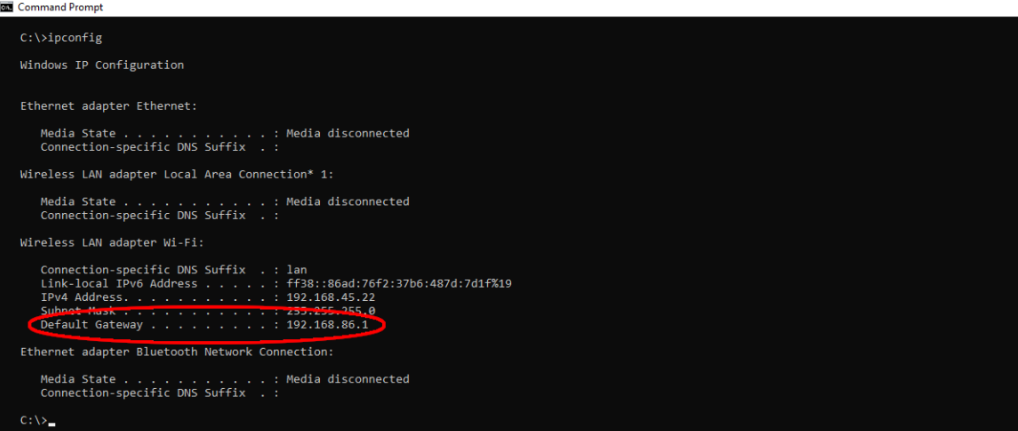
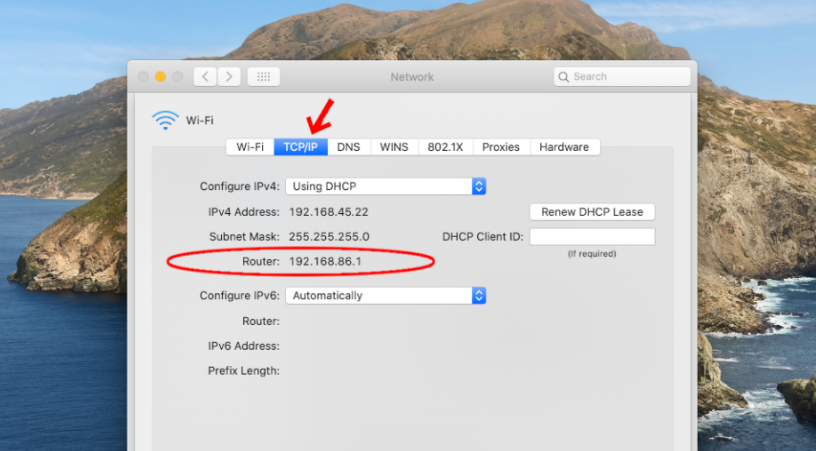

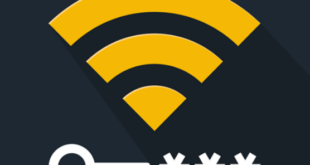
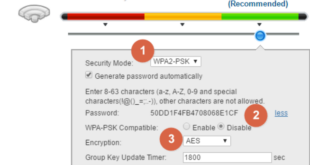

Berkat situs ini jadi bisa tau cara ganti password wifi saya